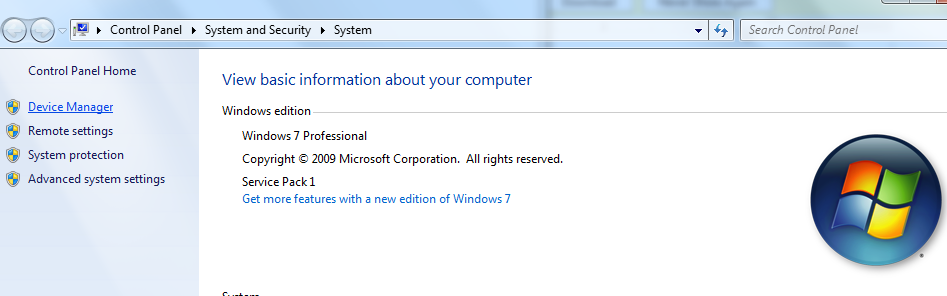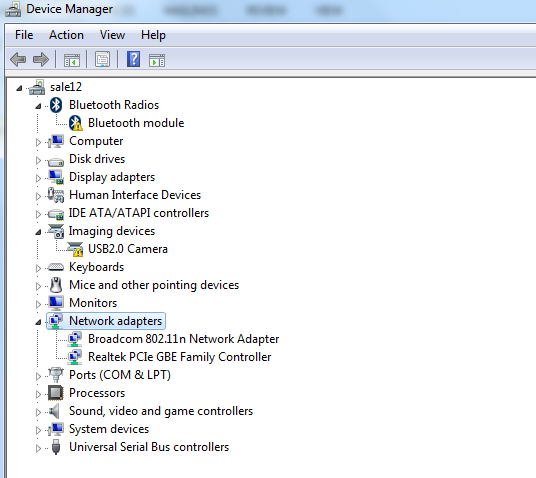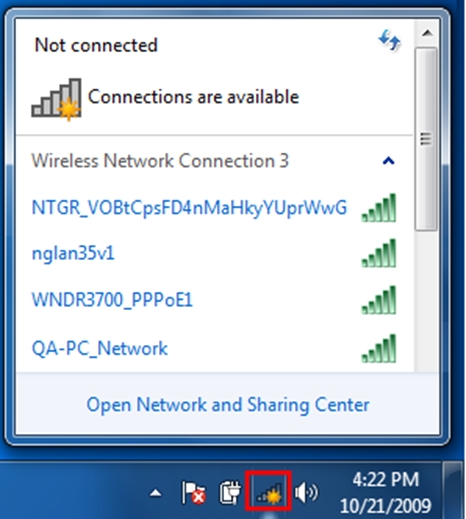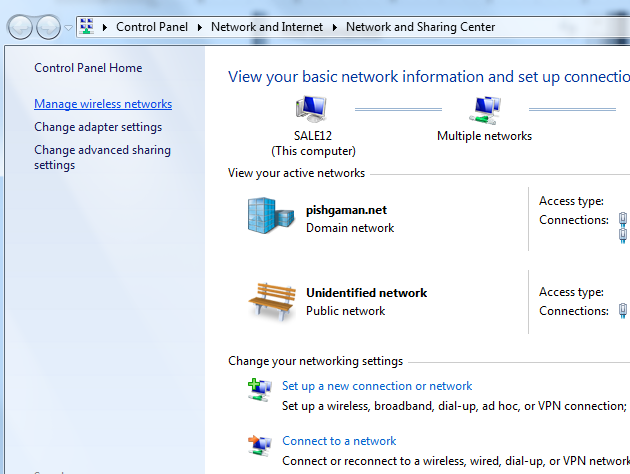راهنمای موارد فنی
مشترک گرامی به منظور راهنمایی شما برای استفاده هر چه بهتر از خدمات اینترنتی پیشگامان ، در این بخش به معرفی هر یک از قسمت های این سامانه می پردازیم.
+ADSL۲ یا خط دیجیتالی نامتقارن نسخه ۲ پلاس، به نوعی ارتباط پرسرعت دیتا جهت دسترسی به اینترنت و یا پخش ویدئویی اطلاق می گردد که از طریق خطوط تلفن معمولی انجام می پذیرد. +ADSL۲ در واقع یکی از انواع خدمات و محصولات xDSL می باشد که به منظور انتقال پرسرعت دیتا بر روی سیم تلفن مسی موجود در شبکه تلفنی (PSTN) طراحی گردیده است.
فناوری شبکه ADSL ۲ + نسل جدید اینترنت پرسرعت ADSL بوده که پهنای باند بالاتری ارائه می دهد و همچنان از همان خطوط مسی بهره می گیرد. ADSL۲+ می تواند تا پهنای باند ۲۴ مگابیت برثانیه ای را پشتیبانی کند و این موضوع بسته با پارامترهای مختلف متفاوت است. در سال ۲۰۰۳ فناوری ADSL۲+ معرفی شد و از استاندارد ITU بهره می برد.
از دیگر ویژگی ADSL۲+ میتوان به این موارد اشاره کرد : اتصال دائم و ۲۴ ساعته به اینترنت، استفاده همزمان از اینترنت و تلفن، مشغول نبودن خط تلفن، بدون هرگونه هزینه اضافی مخابرات، حق اشتراک ثابت ماهانه، نصب سریع و آسان، بی نیاز از کابل کشی مجدد و پوشش مسافت ۷ کیلومتری از مرکز مخابراتی.
اینترنت پرسرعت مبتنی بر استاندارد VDSL ( Very High Bit Rate Subscriber Line ) یکی از استانداردهای رایج جهانی XDSL می باشد . عملکرد VDSL ، در اغلب موارد مشابه ADSL است . عليرغم شباهت های موجود در اين زمينه اختلافات متعددی نيز مانند موارد زیر وجود دارد :
- سرعت دانلود در استاندارد VDSL پنجاه و دو مگابیت و سرعت آپلود شانزده مگابیت است. در حالت VDSL۲ سرعت دانلود صد مگابیت و سرعت آپلود تا بیست و دو مگابیت می باشد و در هر دو حالت بصورت نامتقارن است.
- ارایه سرویس از کافوهای نوری نزدیک به مشترک که باعث افزایش کیفیت سرویس و سرعت می شود.
- استفاده از بستر سیم های مسی مشترک و بدون نیاز به تعویض و یا سیم کشی دوباره .
- امکان ارایه خدمات ارزش افزوده مختلف به مشترکین مانند خطوط تلفن SIP ( تلفن بر بستر اینترنت )، ویدیو کنفرانس ، IP-TV و غیره
نکته۱ : مودم VDSL با مودم ADSL متفاوت می باشد و مشترک بایستی نسبت به تهیه آن اقدام نماید.
برای استفاده از سرویس +ADSL2 ابتدا باید خط توسط شرکت ارائه دهنده سرویس رانژه گردد. خط رانژه شده خط تلفنی است که می تواند صدا و داده را همزمان بر روی یک خط تلفن انتقال دهد. به عبارتی رانژه کردن خط، اتصال تجهیزات اینترنت (ADSL) به خط تلفن کاربر در مرکز مخابرات می باشد که به درخواست شرکت ارائه دهنده سرویس توسط مخابرات انجام می شود.
مودم :
مودم این امکان را می دهد تا کامپیوتر (Device)، خود را به اینترنت متصل کند، به طوری که قادر به ارسال و دریافت داده های الکترونیکی باشد. استفاده از مودم کلید اصلی ورود به دنیای وب جهان شمول (www: world wide web) و سرویس های آنلاین می باشد.
در حال حاضر مودم های موجود، در دو گروه مودم های دارای امکان وایرلس و مودم های فاقد امکان وایرلس عرضه می شوند.
مودم های دارای امکان وایرلس قابلیت اتصال چندین دستگاه ( لپ تاپ، موبایل، تبلت و ... ) به صورت بی سیم و همزمان به اینترنت را فراهم می کنند. همچنین دارای پورت LAN برای اتصال مستقیم ( با سیم ) به کامپیوتر و لپ تاپ می باشند. معمولا دارای یک آنتن ( و یا بیشتر ) هستند تا با ایجاد برد بیشتر، محدوده و فضای گسترده تری جهت دسترسی به اینترنت برای فرد فراهم شود.
مودم های کابلی تنها دارای پورت LAN برای اتصال مستقیم ( با سیم ) به کامپیوتر و لپ تاپ می باشند.
روی مودم های مختلف چراغ های متفاوتی تعبیه شده است :
| 1 | POWER روشن یا خاموش بودم مودم |
| 2 | LAN اتصال سیستمی از طریق وایرلس به مودم |
| 3 | WIFI اتصال سیستمی از طریق وایرلس به مودم |
| 4 | ADSL اتصال مودم به تجهیزات مخابراتی شرکت پپیشگامان جهت ارسال و درسافت دیتا |
| 5 | INTERNET برقراری ارتباط مودم با شبکه اینترنت |
وضعیت چراغ های مودم :
چراغ POWER : در مرحله اول می بایست از طریق آداپتور برق موجود در جعبه، مودم را به پریز برق متصل نمایید. در این مرحله چراغ POWER مودم روشن خواهد شد.
چراغ ADSL : در مرحله بعد می بایست مودم را به خط تلفن مربوط به سرویس ADSL خود که قبلا توسط شرکت پیشگامان رانژه شده است متصل نمایید. کافی است سیم تلفن مربوطه به مودم را از درگاه DSL موجود بر روی مودم ( درگاه مربوط به کابل تلفن ) به پریز تلفن مربوط به خط رانژه تان متصل نمایید. در این صورت چراغ مربوطه ( که معمولا با عنوان ADSL یا DSL و یا علامت سوکت تلفن مشخص شده است ) بر روی مودم روشن و ثابت می شود. دراین صورت می توان نتیجه گرفت اتصال مودم تا تجهیزات پیشگامان از طریق خط تلفن به درستی برقرار شده است.
چراغ INTERNET : این چراغ نشان دهنده وضعیت کانکت بودن مودم به اینترنت است که پس از انجام تنظیمات لازم و صحیح در کنسول مودم نظیر نشان دهنده وضعیت کانکت بودن مودم به اینترنت است که پس از انجام تنظیمات لازم و صحیح در کنسول مودم نظیر Username/password, VPI/VCI :0/35 مربوطه و .... ، در صورتی که مودم شما به اینترنت کانکت شود این چراغ سبز و به صورت چشمک زن خواهد شد.
نکته : در صورتی که چراغ ADSL بر روی مودم به هر دلیلی روشن و ثابت نشود، امکان کانکت شدن مودم و روشن شدن چراغ Internet وجود نخواهد داشت . ( این چراغ با اسامی دیگری نظیر PPP نیز شناخته می شود. )
چراغ های مربوط به برقراری ارتباط سیستم تا مودم :
چراغ USB : در صورتی که مودم شما دارای امکان اتصال از طریق پورت USB باشد، می توانید پس از نصب صحیح درایور USB مودم بر روی سیستم مورد نظر ( درایو مربوطه داخل جعبه مودم و بر روی CD وجود دارد) سیستم خود را از طریق کابل USB به مودم متصل نمایید. در این صورت چراغ دارای علامت USB روشن خواهد شد. ( مودم های دارای امکان اتصال وایرلس، فاقد پورت USB می باشند. )
چراغ Ethernet ( اترنت ) : برای اتصال سیستم خود به مودم از طریق کابل LAN یا شبکه، می بایست درایور کارت شبکه بر روی سیستم موردنظر نصب باشد. در این صورت پس از اتصال سیستم به مودم از طریق کابل LAN، چراغ مربوطه روشن خواهد شد. ( این چراغ معمولا با اسامی LAN ، Ethernet و یا علامت کامپیوتر مشخص می شود.)
چراغ Wireless : در صورتی که مودم شما وایرلس باشد و سیستم شما دارای کارت شبکه وایرلس باشد ( درایو مربوط به کارت شبکه وایرلس بر روی سیستم مودنظر نصب باشد ) ، می توانید از اتصال به صورت وایرلس ( بی سیم ) استفاده نمایید. در صورت فعال بودن وضعیت وایرلس مودم این چراغ روشن می باشد.
در مودم های مختلف، برخی از چراغ ها دارای طرح های متفاوتی هستند.
Splitter :
اسپیلیتر به معنای جدا کننده، ابزاری است برای جدا سازی صدا (Voice) ، از راه داده (Data)؛ سرویس ADSL استفاده همزمان از اینترنت و تلفن را به فرد می دهد، به همین دلیل وجود این وسیله مانع از تداخل امواج آنها با هم شده و کیفیت دریافت صدا و دیتا را بالا می برد. از نظر فیزیکی قطعه ای است کوچک با یک ورودی، درگاه LINE ( برای اتصال خط تلفن از مخابرات ) و دو خروجی ، درگاه PHONE ( برای اتصال گوشی تلفن ) و درگاه MODEM ( برای اتصال درگاه ADSL پشت مودم )
وجود این دستگاه مانع از بروز پارازیت صدا و قطع و وصلی مکرر خواهد بود.
در صورتی که قصد استفاده از دستگاه دیگری (مانند تلفن) روی خط مربوطه را دارید، باید برای جلوگیری از ایجاد نویز شنیداری روی خط تلفن و اختلال بر روی مودم، پیش از هر دستگاه، از قطعهای به نام اسپلیتر استفاده کنید، تا از ایجاد نویز شنیداری بر روی خط رانژه جلوگیری گردد.
اسپلیتر ، دارای یک ورودی به نام Line و دو خروجی به نام های Phone و Modem DSL می باشد .
برای قرار دادن اسپلیتر پیش از مودم، ابتدا کابل تلفن خارج شده از پریز را به ورودی Line اسپلیتر متصل کنید .
سپس، یک سر کابل تلفن را به خروجی Modem DSL موجود روی اسپلیتر و سر دیگر آن را به درگاه DSL پشت مودم متصل کنید .
چنانچه قصد دارید به صورت همزمان از این پریز، برای به کارگیری مودم و تلفن استفاده کنید، در این مرحله از خروجی Phone موجود روی اسپلیتر، یک کابل تلفن به گوشی تلفن خود وصل کنید .
نکته : در صورت اتصال به دو پریز جداگانه، برای استفاده همزمان مودم و تلفن، در این شرایط فقط تلفن نیاز به اسپیلیتر دارد. و در صورتی که فقط مودم وجود داشته باشیم نیازی به اسپیلیتر نداریم.
اتصال کابل ها و نصب مودم :
نحوه اتصال مودم به سیستم و خط تلفن به شرح در زیر آمده است :
مودم معمولا به یکی از دو صورت Bridge و PPPoE به اینترنت متصل می شود. در صورتی که مودم به صورت Bridge تنظیم شده باشد ابتدا کانکشن PPPoE ساخته می شود و در حالت PPPoE، اتصال اتوماتیک می باشد.
برای وصل شدن به اینترنت ابتدا باید تنظیمات مودم را انجام بدهیم. برای انجام تنظیمات (Configure مودم ) ، مودم را از طریق سیم به یک Device ( کامپیوتر یا لپ تاپ ) وصل می کنیم. پس از اتصال برای انجام تنظیمات، نصب بودن کارت شبکه را چک می کنیم.
چک کردن اتصال کارت شبکه:
در خصوص ویندوز های 7 و 8 و 10 برای چک کردن متصل بودن کارت شبکه مراحل زیر را طی می کنیم:
- ابتدا بر روی My Computer راست کلیک کرده و Properties را انتخاب می کنیم.
- سمت چپ صفحه گزینه Device Manager و سپس از بین لیست نمایش داده شده گزینه Network Adapters را انتخاب می کنیم.
در اینجا باید کارت شبکه خود را مشاهده کنید. در صورتی که بر روی کارت شبکه شما علامت تعجب وجود داشته باشد کارت شبکه سیستم شما صحیح نصب نشده است و می بایست نصب درایور آن توسط تکنسین های کامپیوتر مجددا صورت گیرد.
نصب بودن کارت شبکه
تنظیمات مودم (Modem Configure):
پس از اطمینان از برقراری ارتباط فیزیکی و منطقی صحیح بین مودم و سیستم طبق توضیحات ارائه شده، برای استفاده از اینترنت می بایست تنظیم مناسب بر روی مودم و سیستمی که قرار است از اینترنت استفاده نماید انجام گردد. مودم شما به دو صورت قابل تنظیم است:
مراحل انجام تنظیمات مودم
تنظیمات PPPOE Connection
- در اولین مرحله یک مرورگر باز کرده و داخل آدرس بار آی پی 168.1.1 را وارد و Enter را بزنید.
- سپس در صفحه باز شده در قسمت User Name و Password کلمه Admin را جهت ورود به تنظیمات مودم وارد می کنیم.
- بعد از ورود به تنظیمات مودم وارد بخش تنظیمات WAN شده و جهت برقراری ارتباط تنظیمات لازم را به شرح زیر انجام دهید:
- در بخش تنظیمات Connection Type یا Channel Mode بر روی گزینه PPPOE (PPP Over Internet) کلیک و انتخاب می نماییم.
- سپس در بخش User Name و Password اطلاعات نام کاربری و کلمه عبور دریافتی از شرکت پیشگامان را وارد نمایید.
- در بخش تنظیمات VPI=0 و VCI=35 را وارد کنید.
- گزینه NAT یا NAPT بایستی فعال باشد.
- و در آخر بر روی گزینه Save یا Apply جهت ذخیره شدن تمامی تنظیمات کلیک کنید.
تنظیمات Wireless
- در اولین مرحله یک مرورگر باز کرده و داخل آدرس بار آی پی 168.1.1 را وارد نمایید.
- سپس در صفحه باز شده در قسمت User Name و Password کلمه Admin را جهت ورود به تنظیمات مودم وارد می کنیم.
- جهت انجام تنظیمات Wireless ابتدا وارد بخش WLAN یا Wireless Setting و سپس وارد بخش Basic می شوید و اطلاعات را به شرح زیر وارد نمایید.
- SSID: نام دلخواه خود را برای شبکه انتخاب و وارد کنید.
- Channel Number: بر روی یکی از کانال های 3، 11 یا 6 قرار گیرد.
جهت گذاشتن پسورد وایرلس نیز بایستی وارد بخش Security شده و اطلاعات را وارد نمایید.
Encryption: یکی از گزینه های WPA2-PSK، WPA2-TKAP یا WPA2-Mixed انتخاب شود.
در قسمت Pre-Shared Key پسورد خود را وارد نمایید. (توجه نمایید پسورد وارد شده بایستی حداقل 8 کاراکتر باشد)
توجه: جهت بالا بردن امنیت مودم خود حتما گزینه WPS در تنظیمات وایرلس مودم را غیر فعال نمایید.
بعد از تغییر پسورد وایرلس جهت برقراری ارتباط مجددا بر اساس سیستم عامل خود به یکی از روش های زیر اقدام نمایید.
Android
- وارد تنظیمات (Settings) گوشی خود شوید.
- سپس بر روی گزینه WiFi کلیک کنید.
- بر روی نام شبکه خود کلیک کرده و در پنجره باز شده بر روی گزینه Forget کلیک کنید. سپس مجددا شبکه وایرلس خود را انتخاب و پسورد جدید خود را وارد کنید تا ارتباط برقرار گردد.
IOS
- وارد تنظیمات (Settings) گوشی خود شوید.
- سپس بر روی گزینه WiFi کلیک کنید.
- بر روی دایره آبی رنگ سمت راست نام شبکه وایرلس خود کلیک کنید.
- در صفحه باز شده بر روی گزینه Forget This Network کلیک کنید.
- در آخر مجددا وایرلس خود را انتخاب و مجددا پسورد خود را وارد کنید تا ارتباط برقرار گردد.
Windows
- ابتدا بر روی آیکون وایرلس (پایین صفحه سمت راست)کلیک کنید.
- در پنجره باز شده بر روی گزینه Open Network and Sharing Center کلیک کنید.
- در پنجره باز شده در سمت چپ صفحه بر روی گزینه Manage Wireless Networks کلیک کنید.
- در این صفحه نام وایرلس مودم خود را انتخاب کرده سپس گزینه Remove را انتخاب و گزینه Yes را انتخاب کنید.
- سپس مجددا در سمت راست صفحه دسکتاپ خود بر روی آیکون وایرلس کلیک و بعد از انتخاب وایرلس خود، پسورد را وارد کنید تا ارتباط برقرار گردد.
سؤالات متداول
اشتباه وارد نمودن Username/Password در کانکشن PPPOE ساخته شده در ویندوز ، ساختن همزمان کانکشن PPPOE روی ویندوز و مودم و یا منقضی شدن سرویس و یا اتمام حجم اینترنت باعث ایجاد چنین مشکلی خواهد شد. در این شرایط پیشنهاد میشود که کانکشن PPPOE روی ویندوز را دوباره بسازید و username/password خود را مطابق آنچه در هنگام نصب تحویل داده شده، وارد کنید. در غیر این صورت حتماً با واحد پشتیبانی فنی تماس حاصل فرمایید.
برخی از عواملی که ممکن است سبب بروز این مشکل شود عبارتند از:
تنظیم همزمان PPPOE روی مودم و ویندوز. (هنگامی که PPPOE روی مودم تنظیم شده باشد و کانکشن PPPOE بخواهد برروی ویندوز نیز تنظیم شود)
نصب نشدن صحیح درایور مودم در حالتی که مودم از طریق usb به کامپیوتر وصل شود.
تنظیمات نادرست مودم مانند VPI/VCI.
وصل نبودن خط تلفن رانژه شده به پورت line مودم.
اختلال کلی در تجهیزات مرکز سرویس دهنده.
بروز قطعی در دیتای مرکز ارایه دهندهی سرویس ADSL نیز میتواند موجب بروز این مشکل شود. در این حالت نباید به تنظیمات اینترنت دست بزنید و تا رفع مشکل منتظر بمانید. درصورت رفع نشدن مشکل حتما با پشتیبانی تماس بگیرید.
کابل ethernet بین پورت ethernet پشت مودم و کارت شبکه کامپیوتر به صورت فیزیکی قطع شده است، کارت شبکه، کابل متصل به مودم و کارت شبکه، سوکت پشت کامپیوتر و مودم را بررسی کنید. (کابل اتصالی بین کامپیوتر و مودم باید STRAIGHT باشد)
در صورت خاموش بودن چراغ ADSL،جهت اطمینان از عدم وجود مشکل در شبکه داخلی لازم است تا کلیه موارد زیر را ،به ترتیب مشخص شده تا زمان رفع مشکل بررسی نمایید:
از روشن بودن مودم(روشن بودن چراغ Power)اطمینان حاصل نمایید.
از اتصال صحیح کابل تلفن به پشت مودم(طبق بند مربوطه در دفترچه) مطمئن شوید و بررسی نمایید که کابل متصل شده به پشت مودم،به خط تلفنی که رانژه شده است نیز متصل باشد.
از وجود بوق بر روی خطی که رانژه شده است مطمئن شوید.در صورت عدم وجود بوق بر روی خط تلفن ،پس از بررسی موضوع با دستگاه تلفن دیگر می بایست با شماره 20117 در تهران و سایر شهرها تماس حاصل نمایید.
از اتصالات صحیح اسپلیتر اطمینان حاصل نمایید.در نظر داشته باشید معیوب بودن اسپلیتر نیز می تواند موجب خاموش شدن چراغ ADSL بر روی مودم گردد.برای اطمینان می توانید مودم خود را به تنهایی و بدون اسپلیتر به خط تلفن متصل نمایید و سایر دستگاه های موجود بر روی خط تلفن رانژه را از روی خط بردارید.نظیر(Fax و....)
تمامی دستگاه ها از جمله صفر بند،Caller ID،دو شاخه ضد برق و... را از روی خط برداشته و مودم را بدون اسپلیتر و وسایل جانبی به خط تلفن متصل نمایید.(پریز یا دوشاخه ضد برق برای جلوگیری از سوختن تلفن در هنگام اتصال اشتباه آن به پریز برق استفاده می گردد که خود می تواند موجب خاموش شدن چراغ ADSL گردد)
کابل تلفن متصل به مودم را تعویض نموده و مودم را به پریز تلفن دیگری که مربوط به خط ADSL تان می باشد متصل نمایید.
در صورت بررسی تمامی موارد فوق و در صورت ادامه مشکل می توانید با پشتیبانی فنی پیشگامان در شهر خود تماس حاصل فرمایید.
- نوع سایت ( به طور مثال سایتهای فیلتر شده)
- از کار افتادن سرور سایت در آن لحظه
- به طور کلی سایت هایی که با https کند تر باز می شوند.
- مشکل (DNS (Domain Name Service: نام سرویسی است که شناسه های IP را به دامنه های قابل فهم تبدیل می کند و بالعکس. به عنوان مثال هنگامی که google.com را در مرورگر تایپ می کنیم در واقع 172.217.19.110 را درخواست کرده ایم که در این بین سرویس DNS ، google.com را به این عدد تبدیل می کند.
- فعال بودن فیلترشکن و فعال بودن پروکسی
- بروز نبودن تاریخ سیستم
اختلالات ممکن است به دلایل زیر به وجود بیاید:
- مشکل از مودم مشترک
- مشکل ارتباط با مودم (wireless)
- مشکل در سیم کشی داخلی
- مشکل مسیر کابلی ( فاصله مرکز مخابرات تا سر خط مشترک)
سه نوع قطع و وصلی مودم وجود دارد :
- قطع و وصلی لینک (چراغ لینک قطعی و وصل می شود)
- قطع و وصلی PPPOE (چراغ لینک ثابت می باشد ولی چراغ اینترنت قطعی و وصل می شود)
- قطع و وصلی ارتباط مودم با سیستم (چراغ لینک و چراغ اینترنن تغییری نمیکنند ولی ارتباط با مودم قطع می شودو یا چراغ وایرلس قطعی و وصل می شود)
اختلالات ممکن است به دلایل زیر به وجود بیاید:
- فاصله از مرکز مخابرات تا سر خط مشترک
- اختلالات زیر ساختی
- سیم کشی داخلی
- مشکل از مودم مشترک
- مشکل سیستم مورد استفاده ( کندی به وجود آمده ناشی از قدیمی بودن سیستم، داشتن ویروس و....)
- عوامل نویز ساز ( دزدگیر، دو شاخه ضد برق ، پریز تلفن ، سیم های رابط ، اسپلیتر ، صفر بند تلفن ، دستگاه پز ، دستگاه شنود ، دستگاه فکس ، کابل کشی غیر استاندارد و ......)
- استفاده از فیلتر شکن و پروکسی
- تعداد نفرات متصل به مودم
- عدم استفاده از IDM (دانلود منیجر)
- مشکل داشتن سایت مورد نظر (بررسی سایت های دیگر)
حجم بالای دانلود و مصرف بسیار زیاد مشترکین، باعث بوجود آمدن ترافیک و بالطبع کندی سرعت در سرویس می شود.
تفاوت سرعت سرویس با سرعت دانلود بر روی تبدیل بیت به بایت است.
در ابتدا میبایست دو مفهوم برای کاربر مشخص شود.
1- پهنای باند
2- سرعت دانلود
غلط مصطلحی که امروزه در مکالمات رایج است اصطلاح سرعت سرویس میباشد که در واقع منظور از سرعت سرویس پهنای باند سرویس بوده که واحد اندازه گیری آن بیت (b) و با حرف b کوچک نمایش داده می شود. واحد های آن کیلوبیت (Kb) و مگابیت (Mb) می باشد.
کاربر هنگام خرید سرویس اعداد پهنای باند را دیده و نسبت به آن اقدام به خرید می نماید.
منظور از سرعت دانلود میزان انتقال داده بر ثانیه بوده و واحد آن بایت که با حرف (B) بزرگ نشان داده می شود. لازم به ذکر است کاربران در تست های بررسی سرعت توسط سایتها و نرم افزار ها مانند IDM مقدار سرعت را که بر اساس بایت می باشد را مشاهده نموده و سوال زمانی به وجود می آید که پهنای باند را با سرعت مقایسه می نماید. در صورتی که این دو زمانی که از نظر واحد اندازه گیری یکسان شوند قابل مقایسه با یکدیگر هستند.
راه تبدیل واحد ها به شرح زیر می باشد:
8 بیت = 1 بایت
1 Byte = 8 bit
1 kb = 1024 bit
1 Mb = 1024 Kb
2 Mb = 2048 Kb
حرف K به معنای کیلو و عدد معادل آن 1024 می باشد.
عدد M به معنای مگا و عدد معادل آن 1024 * 1024 می باشد.
توجه: واحد بیت کوچکتر از واحد بایت می باشد.
برای تبدیل بیت (واحد کوچکتر یا همان واحد پهنای باند) به بایت (واحد بزرگتر یا واحد سنجش سرعت) عدد مورد نظر باید تقسیم بر 8 شود.
به عنوان مثال اگر کاربری دارای سرویس با پهنای باند 2 مگابیت (2Mb) تهیه نموده باشد معادل عددی دیگر آن 2048Kb می باشد.
برای چنین کاربری با توجه به اینکه تبدیل واحد تقسیم بر 8 انجام می شود انتظار میرود حین بررسی سرعت دانلود عدد 256KB را مشاهده نماید.
جدول حداکثر سرعت بر اساس پهنای باند سرویس و همچنین میزان مصرف کاربر در جدول زیر مشاهده می شود.
| پهنای باند بر اساس Mb مگابیت | پهنای باند بر اساس Kb کیلوبیت | سرعت دانلود بر اساس کیلوبایت KB |
| 256 Kb | 32 KB/sec | |
| 512 Kb | 64 KB/sec | |
| 1 Mb | 1024 Kb | 128 KB/sec |
| 2 Mb | 2048 Kb | 256 KB/sec |
| 4 Mb | 4096 Kb | 512 KB/sec |
| 8 Mb | 8192 Kb | 1024 KB/sec |
| 16 Mb | 16384 Kb | 2048 KB/sec |
به طور مثال: "سرعت انتخابی بنده 4mb/s می باشد ولی سرعت دانلود 512KB/s را نشان می دهد!! "
پهنای باند خریداری شده بر حسب kbps (کیلوبیت بر ثانیه) و سرعت دریافت و ارسال اطلاعات برحسب KBps (کیلوبایت برثانیه) می باشد و فرمول محاسبه سرعت دانلود سرویس ها به شرح زیر است :
پهنای باند خریداری شده بر حسب kbps (mbps) تقسیم بر 8 = سرعت دانلود بر حسب کیلوبایت بر ثانیه (مگابایت بر ثانیه)
در این صورت لازم است مشترک داخلی های متصل به خط تلفن مربوطه را جدا کرده (در اصطلاح خط را ایزوله نماید) و در نهایت ، بررسی ها از سر خط صورت گیرد و در صورت مناسب بودن وضعیت سر خط نسبت به داخل (با توجه به عدد ( SNR ، با کشیدن سیم مستقیم روکش دار ضد نویز از سر خط تلفن تا مودم، می توان همان کیفیت سر خط را در محل استفاده از سرویس مشاهده کرد . با توجه به مسی بودن خطوط بدیهی است که وجود فاصله زیاد از سر خط ( فاصله طول سیم کشی از مرکز مخابراتی تا منزل یا محل کار مشترک ) تا محل مودم، می تواند یکی از دلایل افت کیفیت سرویس گردد.
توضیحات مربوط به چگونگی بررسی SNR، در سوالات دیگر بیان شده است.
پینگ تایم به عوامل زیادی بستگی دارد به عنوان مثال چنانچه سرور مقصد( بازی ، سایت و ... ) شما دارای محدودیت باشد و یا فاصله شما تا سرور طولانی باشد پینگ تایم مسیر خط شما افزایش خواهد یافت .عواملی دیگری مثل اختلال در لینکهای مخابراتی مرکز یا پهنای باند بین الملل نیز میتواند موثر باشد.
نحوه ی بررسی پینگ :
(Time: 80ms - 200ms) ping google.com
- دارد : بررسی با مرورگر دیگری و بررسی ارور مرورگر ) مشکل proxy مشکل SSL ، صحیح نبودن زمان و تاریخ ، آنتی ویروس غیر فعال شود ، فایروال غیرفعال شود )
- ندارد : بررسی پینگ 8.8.8.8
( Time: 80ms - 150ms ) ping 8.8.8.8
- دارد - ست کردن DNS (توصیه می شود DNS های 8.8.8.8 و 5.202.100.100 ست شود )
- ندارد - پینگ مودم بررسی شود
(Time: 1ms - 5 ms) ping modem
- دارد - Tracert بررسی شد
- ندارد – اتصالات با مودم برقرار نمی باشد لطفا اتصالات بررسی شود.
دستور tracert به صورت زیر می باشد :
tracert 8.8.8.8
به کمک این دستور میتوان تشخیص داد از کدام هاب رد نمی شود.
در صورتی که از مودم به بعد رد نمی شود باید Default Route , NAT در داخل مودم فعال شود و در صورتی که مشکل برطرف نشد مودم ریست ریکانفیگ می شود.
در صورتی که از مودم رد شد اما در هاب دیگری با مشکل رو به رو شود با ما واحد فنی در تماس باشید.
در صورتی که پینگ های گوگل و 8.8.8.8 تایمشان بیش از زمان ذکر شده باشد ولی پینگ مودم کمتر از 5 ms باشد باید پینگ DNS پیشگامان (5.202.100.100) بررسی شود :
اگر تایم بالا تر از 70 باشد ، مودم خاموش روشن و پورت ریست شود و بر روی Wireless/Local صحیح ، DNS مناسب ست شود. و در صورت برطرف نشدن با Tracert بررسی شود.
به طور کلی نویز روی خط باعث افت کیفیت سرویس شده ، قطعی سرویس و حتی در برخی موارد به صورت شنیداری روی خط تلفن احساس شود.
عوامل ایجاد نویز روی خط:
سیم کشی نامناسب (از سر خط تا پریزهای تلفن و یا از مرکز مخابراتی تا منزل مشترک)
استفاده از دوشاخه ضد برق
استفاده از دستگاه تلفن بیسیم و دستگاه هایی مانند Caller ID ، کارت خوان ، سانترال
عدم استفاده از اسپلیتر به ازای هر گوشی تلفن
نبودن اسپلیتر
عبور سیم تلفن از کنار کابل های برق ،دستگاه های برقی نظیر موتورهای برق ، دستگاههای تهویه و ...
اتصال چندین خط تلفن روی یک کابل چند زوج فرسوده یا به عبارتی عبور چندین خط تلفن از کنار لامپ های فلورسنت ، گوشی های تلفن بی سیم ، موبایل ، .....
برای بررسی گزارش کارکرد از طریق پروفایل کاربری my.pishgaman.net با وارد کردن نام کاربری و رمز عبور در پروفایل کاربری می توانید ، میزان ترافیک مصرفی خود و روز باقی مانده سرویس خود را مشاهده نمایید. همچنین برای دریافت جزییات بیشتر در رابطه با ترافیک مصرفی در هر بار کانکت شدن و استفاده از سرویس ، می توانید از لینک 5.202.129.107/IBSng/user (با وارد کردن username , password از قسمت گزارش اتصالات (connection log) ) استفاده نمایید.
حجم مصرفی سرویس شما در هر دوره شامل موارد زیر می باشد:
مجموع میزان ترافیک دانلودها
صفحات اینترنتی مشاهده شده
حجم فایلهای صوتی و تصویری که از اینترنت شنیده و مشاهده کرده اید
چت یا گفتگوی آنلاین ( صوتی و تصویری )
استفاده از نرم افزارهای ارتباطی و شبکه های اجتماعی
آپدیتهای اتوماتیک ویندوز و آنتی ویروسها و ...
حتی ناشی از برخی ویروسها میباشد.
شما می توانید ساعات اتصال و میزان مصرف خود را در پروفایل کاربری قسمت گزارش اتصالات بررسی نمایید و نرم افزارهای مدیریت حجم همانند DU METER نیز بر روی سیستم خود نصب نموده و مصرف های خود را مشاهده نمایید.
با توجه به تنوع استفاده کاربران از مودم های متفاوت برای دریافت راهنمایی از طریق شماره ۱۵۷۷ با واحد پشتیبانی فنی تماس حاصل فرمایید و یا از طریق این لینک آموزش برخی از مودم های موجود در بازار را مشاهده نمایید.
به طور کلی می توان با اتصال کابل LAN به سیستم وارد تنظیمات مودم شده و در منو wireless گزینه security ، پسورد جدید را وارد نمایید.
اما با توجه به تنوع استفاده کاربران از مودم های متفاوت برای دریافت راهنمایی لازم از طریق شماره 1577 با واحد پشتیبانی فنی تماس حاصل فرمایید.
برخی مجتمع ها به دلیل اینکه بستر ارتباط تلفنی آنها با مخابرات فیبر است و یا در ان منطقه امکان سرویس دهی از طریق بستر تلفن وجود نداشته شرکت های ارائه کننده سرویس تجهیزاتی مورد نیاز مانند DSLAM,Router و ... را در قسمتی از مجتمع نصب نموده و نسبت به سرویس دهی به مجتمع ها اقدام می نمایند.
نکته حائز اهمیتی که وجود دارد سرویس ADSL در واقع نوعي از DSL ها مي باشد كه ارتباط يا همان فركانس هاي قابل دسترسي در آن نامتقارن بوده و سرعت دريافت داده ها به مراتب بيشتر از ارسال آنها خواهد بود و از آنجا كه سيگنال بر روي كابل هاي تلفن معمولي مسافت زيادي را نمي توانند طي كنند ADSL در فواصل اندك قابل استفاده است كه معمولا كمتر از ۵ كيلومتر مي باشد (فاصله بین مرکز مخابراتی تا محل نصب سرویس مشترک)،سرویس+ADSL۲ نسل جدیدتر این سرویس است که تفاوت عمده آنها در سرعت می باشد و می تواند تا ۳ برابر بیشتر از ADSL باشد. سرویس های+ADSL۲ از حداقل سرعت ۱۲۸Kbps تا حداکثر سرعت ۱۶ Mbps قابل ارائه به مشترکین می باشد.
در نتیجه " فاصله " تعیین کننده سرعت مشترک می باشد و هرچه محل مشترک به مرکز مخابراتی مربوطه نزدیک تر باشد سرعت دریافتی بیشتر می باشد.
مشاهده می شود برخی از مشترکین در بهترین شرایط ، قطع و وصلی لینک دارند و یا با توجه به فاصله ای که از مرکز مخابراتی دارند ، سرعت دریافتی شان مناسب نمی باشد در این حالت بررسی از سر خط پیشنهاد می شود ( سرخط ، جعبه مخابراتی می باشد که اکثرا در ورودی منزل ، کار گذاشته شده است و مودم باید با سیم کوتاهی به سر خط متصل شود )
و پس از بررسی از سر خط با دو نتیجه مواجه خواهیم بود :
- اگر پس از بررسی سر خط مشکل برطرف شد در نتیجه سیم کشی داخلی مورد دارد ( سیمی که از سر خط به داخل هدایت شده ایراد دارد و باید مشترک این مشکل را برطرف کند و شرکت ارائه دهنده مسئولیتی در این قبال نخواهد داشت )
- اگر از سر خط همچنان مشکل پابرجا باشد ، از تجهیزات داخل مخابرات بررسی خواهد شد.
پس از بررسی از خود تجهیزات با دو نتیجه روبه رو خواهیم بود :
- اگر بررسی از سر تجهیزات صورت گرفت و مشخص شود که مشکلی وجود دارد ، با تغییرات لازمه مشکل رفع خواهد شد ( پیگیری و مسئولیت تغییرات بر عهده شرکت ارائه دهنده می باشد )
- اگر بررسی از سر تجهیزات صورت گرفت و مشخص شود که مشکلی وجود ندارد ، درنتیجه مسیر کابلی مشترک مشکل دارد ( درواقع سیمی که از مخابرات تا سرخط هدایت شده است مشکل دارد و پیگیری مشکل مسیر کابلی بر عهده خود مشترک می باشد و باید با مخابرات پیگیری های لازمه را انجام دهند )